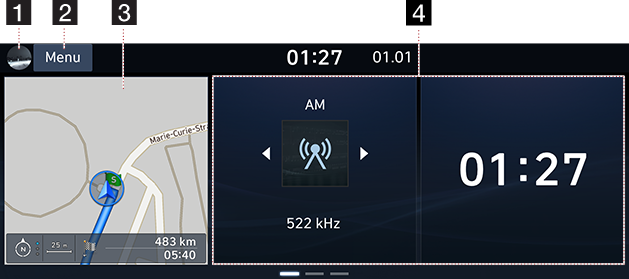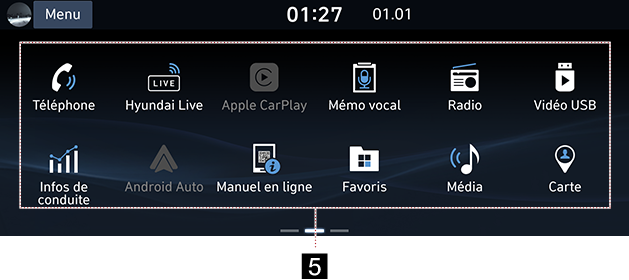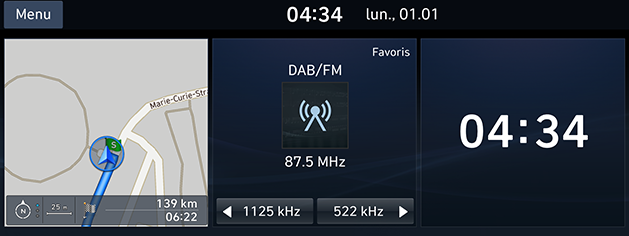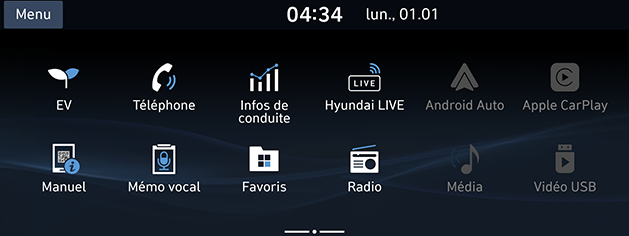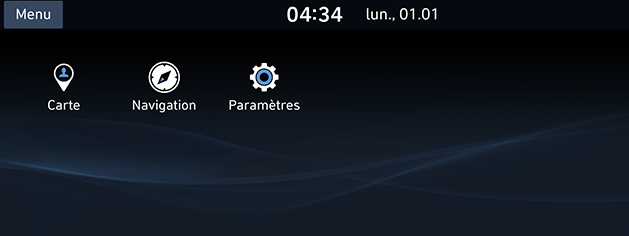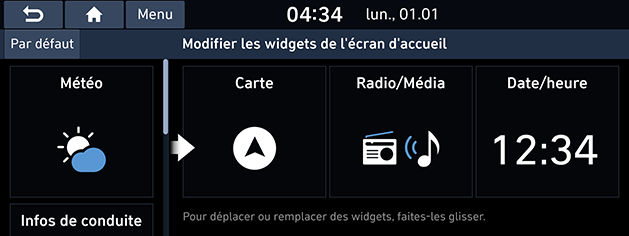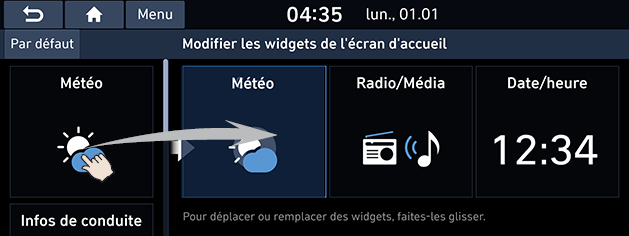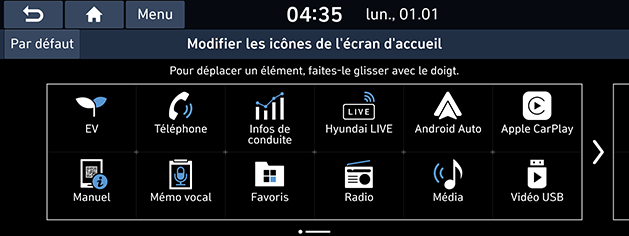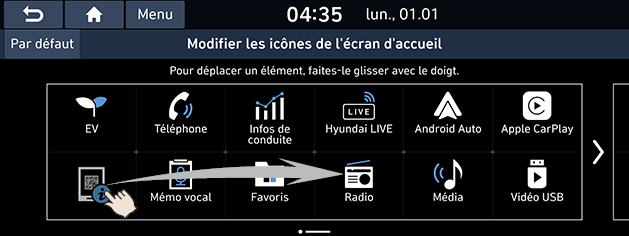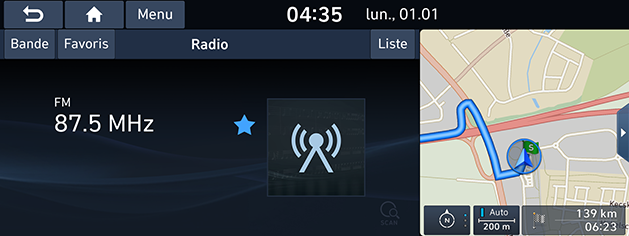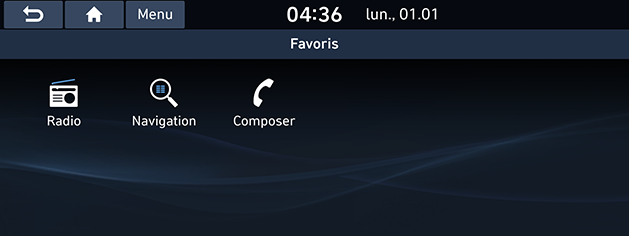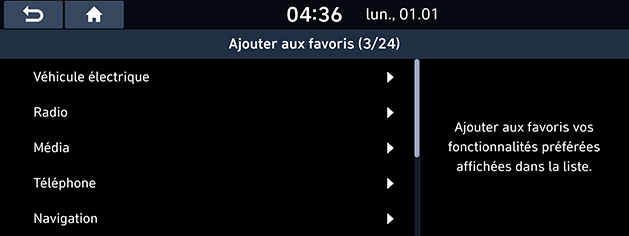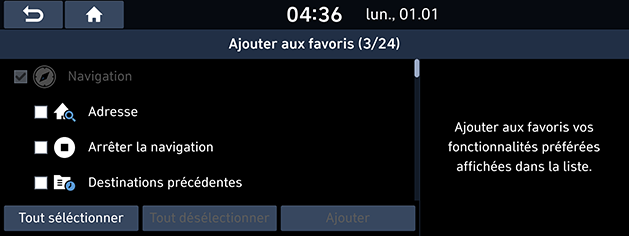Fonctions de base
MARCHE/ARRET du système
Première utilisation de l’appareil
- Appuyez sur le bouton de démarrage du moteur ou placez le démarreur sur ON ou ACC ON. Une fois l’appareil allumé, l’initialisation démarre et la page de consignes de sécurité s’affiche.
|
|
- Appuyez sur [Confirmer]. Si vous souhaitez choisir une autre langue d’interface, appuyez sur [Langue/Language].
|
,Remarque |
|
Mise sous tension du système
Appuyez sur la touche 1 de l’unité centrale lorsque le système est éteint.
|
,Remarque |
|
Prenez garde au réglage du volume lorsque vous allumez l’appareil. Si un volume sonore excessif retentit en allumant l’appareil, vous vous exposez à un risque de perte d’audition. Réglez le volume à un niveau adapté avant d’éteindre le système ou réglez le volume initial dans le menu des paramètres audio [Paramètres]. |
Arrêt de l’appareil
Lorsque le système est allumé, maintenez le bouton 1 de l’unité principale enfoncé.
Radio/Médias OFF
Appuyez sur 1 sur l'unité principale pour éteindre la radio/les médias en position ON.
Radio/Médias ON
Appuyez sur 1 sur le module de tête pour allumer la radio/les médias en statut AV OFF.
Contrôle du volume
Tournez le bouton de réglage du volume (-) de l’unité principale vers la gauche/droite.
|
Mode |
Description |
|
Radio ou multimédia |
Pendant la lecture radio ou multimédia, tournez vers la gauche/droite. |
|
Appel Bluetooth |
Tournez-le vers la gauche/droite pendant un appel Bluetooth. |
|
Sonnerie Bluetooth |
Tournez-le vers la gauche/droite pendant un appel entrant. |
|
,Remarque |
|
Lorsque vous mettez le système hors tension, le niveau sonore est automatiquement mémorisé. À chaque fois que vous allumez le système, il fonctionne au volume mémorisé si vous n’avez pas réglé le volume de démarrage dans le menu audio [Paramètres]. |
Réinitialisation du système
Les fonctionnalités de l’unité centrale peuvent varier en fonction du modèle. Pour en savoir plus, consultez le manuel simple fourni.
Cette fonction permet de réinitialiser le système en cas d’erreur ou de problème imprévu. Appuyez sur le bouton « RESET ». (Nous vous recommandons d’utiliser un trombone ou une épingle pour cette opération.)
Configuration de l’écran [Écran d'accueil]
L’utilisateur peut ajuster la disposition de chaque menu détaillé. La disposition des éléments peut varier en fonction du modèle et des spécifications.
|
|
|
|
1 Profil utilisateur (Si équipé)
Accède à [Paramètres du profil utilisateur] pour changer d’utilisateur.
2 Menu
Accède à [Modifier les widgets de l'écran d'accueil], [Modifier les icônes de l'écran d'accueil] ou [Manuel utilisateur en ligne].
3 Widget de navigation
- Donne un aperçu de la carte de navigation et de l’itinéraire.
- Appuyez sur la zone correspondante du widget pour accéder à l’écran de navigation.
4 Widgets d’accueil
- Vous pouvez éditer le widget désiré par le menu de l'écran HOME.
- Appuyez sur le widget souhaité pour plus d'informations.
5 Tous les menus
Faites défiler l'écran HOME latéralement pour passer à tous les éléments du menu système.
- [EV (Uniquement véhicules VE)] : donne accès au menu [EV].
- [Hybride (Uniquement véhicules Hybride)] : donne accès au menu [Hybride].
- [PHEV (Uniquement véhicules PHEV)] : donne accès au menu [PHEV].
- [Blue Link (Si équipé)] : donne accès au menu [Blue Link].
- [Manuel (Si équipé)] : donne accès au menu [Manuel].
- [Téléphone] : Fonctionne en mains libres et fonction audio Bluetooth.
- [Hyundai Live] : donne accès au menu [Hyundai Live].
- [Apple CarPlay] : Lance la fonction [Apple CarPlay].
- [Favoris] : donne accès au menu [Favoris].
- [Mode silencieux (Si équipé)] : Met en [Mode silencieux].
- [Média] : passe au dernier mode multimédia sélectionné.
- [Infos de conduite] : donne accès au menu [Infos de conduite].
- [Android Auto] : Lance la fonction [Android Auto].
- [Mémo vocal] : donne accès au menu [Mémo vocal].
- [Conversation chauffeur (Si équipé)] : Met [Conversation chauffeur].
- [RADIO] : passe au dernier mode radio sélectionné.
- [Vidéo USB] : passe au dernier mode vidéo USB lu.
- [Carte] : affiche l’écran de carte de la position actuelle.
- [Paramètres] : donne accès au menu [Paramètres].
- [Navigation] : donne accès au menu [Navigation].
Certaines fonctionnalités peuvent différer du produit actuel, en fonction du modèle.
- Appuyez sur [
 ] sur l’écran.
] sur l’écran.
|
|
|
|
|
|
- Appuyez sur le menu désiré sur l’écran [Écran d'accueil].
- Les opérations subséquentes vont s’exécuter en fonction du menu désiré sélectionné.
Modifier les widgets de l'écran d'accueil
Certaines fonctionnalités peuvent différer du produit actuel, en fonction du modèle.
- Sur l’écran [Menu] > [Modifier les widgets de l'écran d'accueil], appuyez sur [Écran d'accueil].
|
|
- Remplacez ou déplacez des widgets en les faisant glisser avec la souris.
|
|
- Appuyez sur [
 ] sur l’écran.
] sur l’écran.
|
,Remarque |
|
Appuyez sur [Par défaut] pour réinitialiser tous les widgets d'accueil. |
Modifier les icônes de l'écran d'accueil
- Sur l’écran [Menu] > [Modifier les icônes de l'écran d'accueil], appuyez sur [Écran d'accueil].
|
|
- Sélectionnez l’option de menu dans la liste puis faites-la glisser à l’emplacement souhaité.
|
|
- Appuyez sur [
 ] sur l’écran.
] sur l’écran.
|
,Remarque |
|
Appuyez sur [Par défaut] pour réinitialiser toutes les icônes d'accueil. |
Fenêtre auxiliaire
Cette fonction sert à placer l’élément à afficher sur le côté droit de l’écran en plaçant une coche sur le menu défilant.
- Appuyez sur l’écran partagé comme indiqué sur l’écran ou appuyez sur [Menu] > [Fenêtre auxiliaire].
|
|
- Vous pouvez sélectionner l’élément souhaité en le faisant glisser vers le bas ou vers le haut sur l’écran partagé.
Ajout de vos éléments de menu favoris à [Favoris]
Si vos éléments de menu favoris ont déjà été sauvegardés dans le menu [Favoris], vous pouvez y accéder facilement.
- Sur l’écran [Favoris], appuyez sur [Écran d'accueil].
- Appuyez sur [Ajouter aux favoris].
Appuyez sur [Menu] > [Ajouter] si vos éléments de menu favoris sont déjà ajoutés.
|
|
- Sélectionnez une des catégories.
|
|
- Cochez les sous-catégories.
|
|
- Appuyez sur [Ajouter] > [Oui].
- [Tout séléctionner] : Coche tous les éléments.
- [Tout désélect.] : Décoche tous les éléments.
|
,Remarque |
|
Réorganiser votre menu des favoris
- Sur l’écran [Favoris], appuyez sur [Écran d'accueil].
- Appuyez sur [Menu] > [Réorganiser].
|
|
- Sélectionnez l’option de menu dans la liste puis faites-la glisser à l’emplacement souhaité.
|
|
- Appuyez sur [
 ].
].
Supprimer votre menu de favoris
- Sur l’écran [Favoris], appuyez sur [Écran d'accueil].
- Appuyez sur [Menu] > [Supprimer].
|
|
- Sélectionnez les éléments puis appuyez sur [Supprimer] > [Oui].
- [Tout séléctionner] : Coche tous les éléments.
- [Tout désélect.] : Décoche tous les éléments.
|
,Remarque |
|
Appuyez sur [ |
Lecture de la dernière source multimédia
Lorsque vous appuyez sur le bouton de démarrage du moteur ou que vous avez réglé le démarreur sur ON/ACC ON, la lecture de la dernière source multimédia commencera automatiquement.
Mais, le message « Reconnectez la dernière source multimédia à écouter. » s'affiche sur l’écran [Écran d'accueil], si vous mettez le démarreur sur ON/ACC ON et que cette source multimédia est déconnectée ou supprimée.